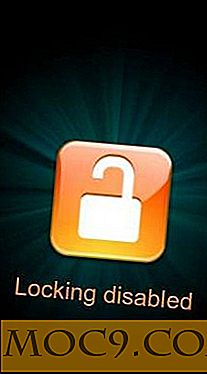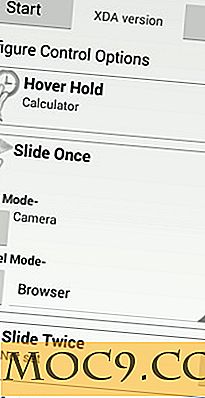5 Brukervennlige Terminal Applications
Linux-terminalen kan føle seg skremmende å bruke. Det er så mange kommandoer og kommandolinje argumenter, brytere og muligheter for å lære og mestre. Vi har alle blitt vant til grafiske grensesnitt, og selv de dødelige eksterne serveradministratorer kan finne det nyttig å få en oppgave visualisert til tider.
Men skal terminalen være kjedelig? Følgende fem terminalbaserte applikasjoner er bevis på at terminalen kan være intuitiv, enkel å bruke og til og med morsom til tider, hvis du bare har de riktige verktøyene. Fra systemadministrasjon til å spille musikk, kan du gjøre mye i et terminal miljø. Les videre for å lære hvordan.
1. htop
En enkel kommando gir et fargerikt brukergrensesnitt, som viser alle løpende prosesser, CPU og minnebruk, enkel sortering og filtrering eller kjørerprosesser, og noen grunnleggende systemadministrasjonsfunksjonalitet.
Installere:
sudo apt-get install htop
Løpe:
htop

Htop vil vise deg CPU-bruken ved kjernen, eller CPU-nummer, totalt minne og byttebruk i et menneskelig lesbart format (den som fortsatt kan lese og telle i byte er et unntak fra dette) og en generell oversikt over systemstatistikk, for eksempel oppetid, last gjennomsnitt eller antall prosesser.
De grunnleggende funksjonene:
Bytt til en trevisning ved å trykke på F5

F6 vil vise forskjellige sorteringsalternativer i en venstre rute, for eksempel PID, USER, CPU% eller MEM%, og F9 vil presentere deg med alternativer for å drepe en prosess

For å lære mer om htop bruk, se hjelpemenyen ved å trykke på F1 . (Merk: terminalens eller vindusansvarens tastatursnarveier kan forstyrre hvordan F * -tastene fungerer. I så fall kan du bare bruke musen.)
2. Midnight Commander
En enkel, men likevel kraftig topanel filbehandling for kommandolinjen, ligner Midnight Commander den (i) berømte Norton Commander of DOS dager. Midnight Commander tilbyr mer funksjonalitet enn de fleste grafiske kolleger.
Installere:
sudo apt-get install mc
Løpe:
mc

Du kan enkelt få tilgang til de fleste fil- og mappelaterte kommandoer og funksjonalitet fra menyene.

Du har full kontroll over hvordan du vil representere mappevisninger.

MC er svært tilpassbar og leveres med mange innebygde verktøy og funksjoner, som for eksempel en enkel FTP-klient, filfremviser [ F3 ] eller redigeringsprogram [ F4 ].
3. Aptitude
Aptitude er apt fronted, mye som apt-get, men det gir også et pseudo grafisk grensesnitt med enkel navigering. Søke og administrere tilgjengelige eller installerte pakker er enklere når du visualiserer.
Installere:
sudo apt-get installere aptitude
Mens egnethet kan brukes som et kommandolinjeverktøy, er dets hovedstyrke brukergrensesnittet. (Merk: Du må ikke kjøre aptitude som root; den vil be om et passord når det krever forhøyede rettigheter.)
Kjør teksten brukergrensesnitt:
evne

Blant de mange nyttige funksjonene er den som virkelig skiller seg ut, det innebygde minesweeper-spillet. Den er tilgjengelig fra menyen "Handlinger".

For å lære mer om egnethet og dens forskjellige virkelige bruksområder, se den utførlige brukerhåndboken, som er tilgjengelig fra "Hjelp" -menyen.
4. cmus
Hvis du etter alle seriøse systemadministrasjonsoppgaver føler deg som avslappende, er det en fullverdig musikkspiller for terminalen din. Men hvem ville noen gang bruke en terminalspiller når det er så mange fine grafiske frontender? Eventuelt kjedelig serveradministratorer, kommandolinjeinteresserte, eller de som liker minimalistiske systemer, i tillegg til alle som bare er nysgjerrige.
Installere:
sudo apt-get installer cmus
Løpe:
CMUs

Cmus vil starte tomt; du må først legge til musikk. Den bruker vi stil kommandoer; Du kan påberope dem ved å trykke på :
:Legg til
kan brukes til å legge til musikk. For å legge til musikkbiblioteket i din hjemmekatalog, skriv inn
: legg til ~ / musikk
Cmus vil skanne og legge til alle musikkfiler den finner på en gitt bane.
For å navigere og kontrollere, trenger cmus noen til å bli vant til. Hvis du trykker på [1-7], endres oppsettet fra standard to-fanevisning [ 1 ] gjennom mappe, bla og biblioteksmodus, til oppsettskjermen [ 7 ].
Ved å trykke 7 vil du ikke bare vise alle tilgjengelige hurtigtaster, men kan også gjøre deg oppmerksom på at cmus faktisk er mye mer tilpassbar enn noen annen musikkspiller du tidligere har brukt.

De grunnleggende kontrolltastene er:
space- utvide venstre fanebladoppføring (i tabbed modus)tab- Bytt faner (i tabbed modus)enter- Spill av valg+/-- Volum opp / ned (10%)x- Spillv- Stoppc- Pause
5. cmatrix
Hvis du har hatt glede av filmen "Matrix", vil du elske denne (Hvis du ikke har sett filmen, slipp alt og se det nå). Cmatrix gjør lite annet enn å simulere de berømte rullende tegnene i matrisestilen i terminalen din. Og det gjør en god jobb på det.
Installere:
sudo apt-get installer cmatrix
Løpe:
cmatrix

Den grunnleggende produksjonen er ganske vanlig, men med en liten styling vil det bli mye mer matriseaktig. Følgende kommando muliggjør dristige tegn og asynkron rull.
cmatrix -ba

Cmatrix tilbyr noen kommandolinjevalg som vil endre utdataene sine. For å lese om dem alle, kjør:
cmatrix -h
Hvis du lurer på hva som er praktisk bruk av cmatrix, vel, det er ikke mange. Det er mer bemerkelsesverdig for å være ganske enkelt morsomt å bruke, selv om du kan skanne den til å kjøre som en terminal skjermsparer hvis du virkelig vil.
Konklusjon
Lazy server admins, folk som kjører eldre systemer på gammel maskinvare, eller dø-hard terminal entusiaster vil finne mange applikasjoner som gjør kommandolinjen trolig mer intuitiv, men definitivt morsommere å bruke. Selv om noen av dem kanskje ikke er blant de mest produktive, kan disse verktøyene være et godt utgangspunkt for å lære å bruke (og bli vant til) Linux-terminalen.


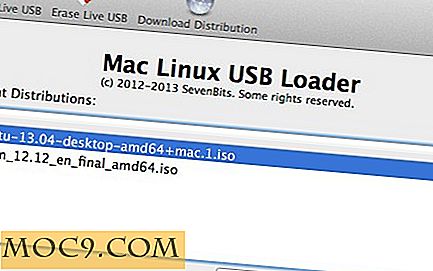

![[Mac] Endre størrelse på bilder automatisk ved hjelp av Automator](http://moc9.com/img/automator-workflow_1.jpg)